Как задать Revit-вопрос, чтобы Вам смогли на него ответить?
Как создать скрин экрана и отметить проблему?
Как записать видео с экрана вашей проблемы?
Как записать видео с экрана вашей проблемы?
Курс "Концептуальное моделирование в Revit", преподаватель Алексей Меркулов, Revit 2017, вопросы-ответы
0
Купил курсы, но у меня Revit 2024, а курсы на Revit 2017, что делать?
Добрый день, можно проходить курсы в любой версии ревит.
Но надо понимать, что чем выше версия, тем больше новых функций, бывает что отличается работа конкретных инструментов.
Отличия версий можно смотреть в интернете, в т.ч. например
https://architect-mos.ru/revit2021
https://architect-mos.ru/revit2023
https://architect-mos.ru/revit2024
все файлы - исходники - автоматически обновятся до вашей версии.
Добрый день, можно проходить курсы в любой версии ревит.
Но надо понимать, что чем выше версия, тем больше новых функций, бывает что отличается работа конкретных инструментов.
Отличия версий можно смотреть в интернете, в т.ч. например
https://architect-mos.ru/revit2021
https://architect-mos.ru/revit2023
https://architect-mos.ru/revit2024
все файлы - исходники - автоматически обновятся до вашей версии.
1
Приобрел(а) курс, в личном кабинете не отображаются приобретенные курсы, что делать?
Напишите на почту учебного центра
Специалист добавит Вам курс в личный кабинет в рабочее время!
Напишите на почту учебного центра
Специалист добавит Вам курс в личный кабинет в рабочее время!
2
Как долго будут доступны уроки в личном кабинете учебного центра AMS?
Доступ к курсу в личном кабинете у вас остается на всю жизнь!
Доступ к курсу в личном кабинете у вас остается на всю жизнь!
3
Как долго осуществляется тех. поддержка курса в учебном центре AMS?
Тех. поддержка осуществляется куратором курса на протяжении года с момента приобретения курса.
Продлить срок поддержки нельзя.
Более подробно правила прохождения курсов в учебном центре AMS см по ссылке
Тех. поддержка осуществляется куратором курса на протяжении года с момента приобретения курса.
Продлить срок поддержки нельзя.
Более подробно правила прохождения курсов в учебном центре AMS см по ссылке
Как осуществляется тех. поддержка курса в учебном центре AMS?
Сообщение от руководства AMS от 20.11.2023:
"В связи с обновлением сайта и добавлением комментариев прямо под уроками, сервера Дискорд в скором времени будут закрыты. Техподдержку мы будем полностью переводить на нашу платформу. Пока что мы просто ограничим написание сообщений в чатах, но читать имеющуюся информацию вы сможете. Так что, если в чатах Дискорд есть какая-то информация, она будет вам доступна и вы сможете ее сохранить. В январе 2024 все сервера будут полностью удалены."
В вашем личном кабинете у вас будет доступен для прохождения курс, вы будете просматривать уроки.
Под каждым уроком вы увидите окно – Общение с куратором.
Как раз в данном окне вы сможете задать интересующий вас вопрос.
Если у вас возник вопрос по уроку – сначала необходимо просмотреть полностью урок, по возможности несколько раз, также если урок идет в связки с другими уроками, необходимо пересмотреть урок перед и урок после.
Если у вас был большой перерыв между уроками – следует пройти уроки того раздела, который вы проходите, с самого начала, так как всё что вы проходили скорее всего уже забыто.
Также перед тем, как задать вопрос необходимо посмотреть ответы на все типовые вопросы тут kontseptualnoe-modelirovanie-v-revit
Типовые вопросы-ответы будут дополняться по мере того, как они будут возникать у вас и ваших коллег.
Вы все посмотрели, если вопрос остался актуальным вам необходимо его сформулировать и написать под тем уроком по которому возник вопрос, сделать скрин проблемы, на скрине отметить саму проблему, и прикрепить скрин к вашему сообщению.
Как и какой программой можно сделать скрин?
Информацию по данному вопросу тут architect-mos.ru/skrin-or-video-s-ekrana
Сообщение от руководства AMS от 20.11.2023:
"В связи с обновлением сайта и добавлением комментариев прямо под уроками, сервера Дискорд в скором времени будут закрыты. Техподдержку мы будем полностью переводить на нашу платформу. Пока что мы просто ограничим написание сообщений в чатах, но читать имеющуюся информацию вы сможете. Так что, если в чатах Дискорд есть какая-то информация, она будет вам доступна и вы сможете ее сохранить. В январе 2024 все сервера будут полностью удалены."
В вашем личном кабинете у вас будет доступен для прохождения курс, вы будете просматривать уроки.
Под каждым уроком вы увидите окно – Общение с куратором.
Как раз в данном окне вы сможете задать интересующий вас вопрос.
Если у вас возник вопрос по уроку – сначала необходимо просмотреть полностью урок, по возможности несколько раз, также если урок идет в связки с другими уроками, необходимо пересмотреть урок перед и урок после.
Если у вас был большой перерыв между уроками – следует пройти уроки того раздела, который вы проходите, с самого начала, так как всё что вы проходили скорее всего уже забыто.
Также перед тем, как задать вопрос необходимо посмотреть ответы на все типовые вопросы тут kontseptualnoe-modelirovanie-v-revit
Типовые вопросы-ответы будут дополняться по мере того, как они будут возникать у вас и ваших коллег.
Вы все посмотрели, если вопрос остался актуальным вам необходимо его сформулировать и написать под тем уроком по которому возник вопрос, сделать скрин проблемы, на скрине отметить саму проблему, и прикрепить скрин к вашему сообщению.
Как и какой программой можно сделать скрин?
Информацию по данному вопросу тут architect-mos.ru/skrin-or-video-s-ekrana
Чтобы прикрепить скрин вам его необходимо перетащить на место, где написано «Перетащите сюда файл».
Если у вас проблема из серии что-то делаю, а не получается – в этом случае вам необходимо записать видео с экрана ваших действий, желательно с комментариями что вы делаете и в какой момент, что именно не получается.
Далее загрузить ваше видео плюс ваш файл в облако и написать ваш вопрос в окне «Общение с куратором», что у вас не получается такое то действие, приложить ссылку на скачивание записи с экрана и файла в котором вы работаете, также нужно написать версию программы в которой вы работает.
Если у вас проблема из серии что-то делаю, а не получается – в этом случае вам необходимо записать видео с экрана ваших действий, желательно с комментариями что вы делаете и в какой момент, что именно не получается.
Далее загрузить ваше видео плюс ваш файл в облако и написать ваш вопрос в окне «Общение с куратором», что у вас не получается такое то действие, приложить ссылку на скачивание записи с экрана и файла в котором вы работаете, также нужно написать версию программы в которой вы работает.

Вы должны понимать, что куратор обычный человек, который не видит вашего монитора и который не может читать ваши мысли…
поэтому если вы зададите текстовый вопрос, что-то делаю и не получается,
ответ будет следующим – прикрепите скрин проблемы или запишите видео с экрана вашей проблемы.
Чем более подробный будет у вас вопрос со скринами и видео. Тем более подробный и корректный вы получите на него ответ.
Также обратите внимание на следующие правила учебного центра,
Регламент ответов на вопросы составляет 24 часа
! Обратите также внимание что в состав курса не входят ответы на вопросы, не связанные с курсом и уроками, которые в нем рассматриваются.
! Также в состав курса не входят ответы на вопросы по вашим индивидуальным проекта.
Учебный центр не проводит частные консультации даже на платной основе.
поэтому если вы зададите текстовый вопрос, что-то делаю и не получается,
ответ будет следующим – прикрепите скрин проблемы или запишите видео с экрана вашей проблемы.
Чем более подробный будет у вас вопрос со скринами и видео. Тем более подробный и корректный вы получите на него ответ.
Также обратите внимание на следующие правила учебного центра,
Регламент ответов на вопросы составляет 24 часа
! Обратите также внимание что в состав курса не входят ответы на вопросы, не связанные с курсом и уроками, которые в нем рассматриваются.
! Также в состав курса не входят ответы на вопросы по вашим индивидуальным проекта.
Учебный центр не проводит частные консультации даже на платной основе.
Если по каким-то причинам курс вам не подошел…
В течении 2-х недель с момента покупки курса вы можете оформить возврат или обменять курс на другой. Для этого вам необходимо написать на почту учебного центра, по возможности объяснив причину.
По всем техническим вопросам работы платформы, доступа в личный кабинет необходимо писать на почту учебного центра.
Под уроками необходимо писать только вопросы, которые имеют отношение непосредственно к урокам.
В течении 2-х недель с момента покупки курса вы можете оформить возврат или обменять курс на другой. Для этого вам необходимо написать на почту учебного центра, по возможности объяснив причину.
По всем техническим вопросам работы платформы, доступа в личный кабинет необходимо писать на почту учебного центра.
Под уроками необходимо писать только вопросы, которые имеют отношение непосредственно к урокам.

4
Как и где установить программу Revit?
Ранее было два варианта, в данный период только один.
Так как компания Autodesk ушла официально из России установить студенческую лицензию сейчас невозможно.
Вариант — это пригласить специалиста, который разбирается в компьютерах и установках программ. Как правило, такие люди знают, где можно скачать и как правильно установить ПО. Или установить самостоятельно использовав свободные источники в сети интернет.
Учебный центр AMS предоставляет ссылку на скачивание ТОЛЬКО демо-версии на 30 дней
Программа установки Revit https://disk.yandex.ru/d/QZ0gHiuv-gzGKQ
Обязательно прочтите инструкцию по ссылке
Другие ссылки учебный центр предоставить не может!
Ранее было два варианта, в данный период только один.
Так как компания Autodesk ушла официально из России установить студенческую лицензию сейчас невозможно.
Вариант — это пригласить специалиста, который разбирается в компьютерах и установках программ. Как правило, такие люди знают, где можно скачать и как правильно установить ПО. Или установить самостоятельно использовав свободные источники в сети интернет.
Учебный центр AMS предоставляет ссылку на скачивание ТОЛЬКО демо-версии на 30 дней
Программа установки Revit https://disk.yandex.ru/d/QZ0gHiuv-gzGKQ
Обязательно прочтите инструкцию по ссылке
Другие ссылки учебный центр предоставить не может!
5
Урок 10.9, как создать проём в стене для витража?
Ответ в видео:
https://disk.yandex.ru/i/RvnG_FDuaZyg5g
Ответ в видео:
https://disk.yandex.ru/i/RvnG_FDuaZyg5g
6
Урок 1.1. Где скачать шаблон для прохождения курса?
Данный курс проходит в версии Revit 2017 и шаблона используется 2017 версии.
Скачать шаблон, который используется в уроках можно тут
https://disk.yandex.ru/d/ISZmoe1F9YZgTg
Версии выше автоматически обновят данный шаблон.
Не нужно открывать сам файл шаблона!
Необходимо создать файл проекта НА ОСНОВЕ, т.е. ИСПОЛЬЗУЯ файл шаблона.
Пример (на основе другого шаблона) как можно создать файл проекта на основе файла шаблона можно посмотреть тут
https://architect-mos.ru/project-revit-start

7
Урок 10.5. Как создать "Перекрытия" по формообразующей?
Ответ тут
https://disk.yandex.ru/i/sjRo10eXSs5sjQ

Урок 1.5 Не создается перекрытие по формообразующим, что делать?
В начале урока 1.5 преподаватель используя форму создаёт формообразующие-перекрытия. Далее по формообразующим создаёт именно Перекрытия.
Обратите внимание (минута 1:52) задаётся "Смещение" -300 в панели параметры.
Бывает, что если линии формы были построены под каким то не подходящим углом или есть какие-то углы/маленькие части... программа не может сформировать выдавливание.
Что делать?
Необходимо создать перекрытие БЕЗ смещения и далее отредактировать эскиз перекрытия.
Более подробное в видео
https://disk.yandex.ru/d/vDQUaj99JQAZhg
В начале урока 1.5 преподаватель используя форму создаёт формообразующие-перекрытия. Далее по формообразующим создаёт именно Перекрытия.
Обратите внимание (минута 1:52) задаётся "Смещение" -300 в панели параметры.
Бывает, что если линии формы были построены под каким то не подходящим углом или есть какие-то углы/маленькие части... программа не может сформировать выдавливание.
Что делать?
Необходимо создать перекрытие БЕЗ смещения и далее отредактировать эскиз перекрытия.
Более подробное в видео
https://disk.yandex.ru/d/vDQUaj99JQAZhg

Почему еще могут быть не видны "Перекрытия"?
Возможно у Вас выключена видимость категории "Перекрытия".
В панели "Свойства" - Переопределения видимости/графики - вкладка Категория модели - у категории "Перекрытия" должна стоять галочка

8
Урок 10.8. Про проблемы при отзеркаливании группы витраж+обрамление окна
К сожалению скопировать используя инструмент "Зеркало" витраж и обрамление (созданное моделью в контексте) группой корректно НЕ получится.
Решение проблемы - необходимо создавать отдельно витражи и их копировать, далее создавать отдельно обрамление=модель в контексте сначала для левой части, потом для правой части.
В целом данный инструмент (модель в контексте) не гибкий, потому что при создании мы выбираем плоскость и к данной плоскости элемент привязывается, при копировании связь с этой плоскостью теряется.
Видео-ответ
https://disk.yandex.ru/i/saVjrHc9AI1Tyw

9
Урок 1.15 нет кнопки "РАБОЧИЕ ПРОЦЕССЫ Suite", что делать?
В версии Revit 2017 (в которой записаны уроки данного курса) есть кнопка "РАБОЧИЕ ПРОЦЕССЫ Suite",
в версиях ВЫШЕ данной кнопки нет, из версий выше 2017 есть возможность выгружать ТОЛКЬО
Экспорт - FBX...
Причина по какой убрали данную кнопку известна только создателям программы.

10
Форма отображается серым цветом, почему?
К данному 3D виду не применен никакой шаблон вида, поэтому смотрим настройки переопределения видимости у конкретного вида...
Нажимаем в панели "Свойства" Переопределение видимости/графики -
вкладка Категории модели и внизу у категории форма стоит переопределение видимости Штриховки серым цветом...
Если не надо чтобы форма отображалась серым цветом - убираем данное переопределение видимости.
К данному 3D виду не применен никакой шаблон вида, поэтому смотрим настройки переопределения видимости у конкретного вида...
Нажимаем в панели "Свойства" Переопределение видимости/графики -
вкладка Категории модели и внизу у категории форма стоит переопределение видимости Штриховки серым цветом...
Если не надо чтобы форма отображалась серым цветом - убираем данное переопределение видимости.
11
Линия в эскизе слегка отклонилась от оси и может вызвать неточности, что означает?
12
Стены созданный по дуге, про край стены
Урок 10.6 преподаватель создает стены по краю перекрытия, у которого форма края по дуге.
В уроке есть неровность, см скрин - перегородка не повторяет край плиты!
Подрезать край стены под форму дуги — невозможно.
Чтобы торец стены сделать, какой то другой формы необходимо использовать модель в контексте
https://architect-mos.ru/revit-stena-ne-standartnoy-formy
но в данном случае необходимости в этом нет.
Можно расставить оси и создать стены таким образом чтобы центр стены пересекался с другой.
Соединять не будет работать в данном эпизоде.